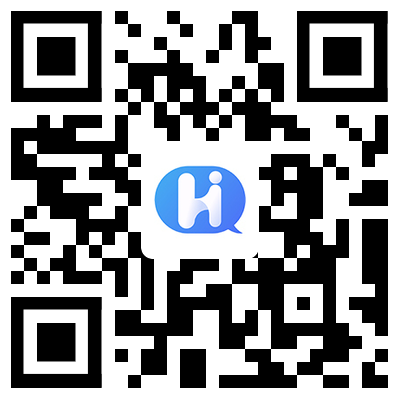先下载个光影魔术手,然后照一下的步骤就可以了。。
上传的图像需要进行如下几步的准备工作:
1、复制图像到新的文件夹
先将要上传的图像复制到一个新的文件夹,这样的好处是,可以保留好原始图像文件,防止被压缩,因为你的图像不止是为了上传,可能今后还会有其它用途;
2、对选中的图像 进行处理
事先可以对预备上传的图像进行一些必要的处理,比如:调整对比度、亮度、色彩,旋转、裁剪等等,其后再进行如下工作:
3、在新的文件夹中对图像进行压缩和重新命名
由于网站有上传图像大小的要求,如果不压缩,在上传时就会提示错误,这是新手刚刚开始上传图像遇到的普遍问题,那么如何对图像进行压缩呢?
(1)、【文件】-点击【批处理】,出现(图9)界面:

2)、进行批处理的设置,这里假定只进行“缩放尺寸”一项,点击(图9)右侧的【缩放】,在出现的新界面(图10)中进行尺寸的设置,可以为1000像 素。然后点击【输出设置】,再点击【JPEG选项】,出现(图11)界面:可以看出文件保存质量和ACDsee基本相同,一般设置为85左右即可。这里还 有一个特殊选项 :【删除EXIF信息】,如果勾选了,那么你上传的图像的EXIF信息别人就无法看到了;对于新手,建议不要选择此项,你的图像应该保留EXIF信息,这 样别人可以知道机器型号,光圈、快门 、ISO等参数,方便对你的图像进行点评。


(3)、现在增加需要进行批处理的图像文件,点击图9的【照片列表】,再点击下部的【+目录】,此时该目录下的图像文件列表会显示出来(图12),其后,点击【】,则开始对所选文件进行批处理,中间有过程显示(图13),完成后有提示,再点击【确定】,推出批处理。
这里设定的是压缩后,保存在同一文件夹内,只是文件名有所变化(原文件名后边加上了_nEO_IMG)。


|
|
|